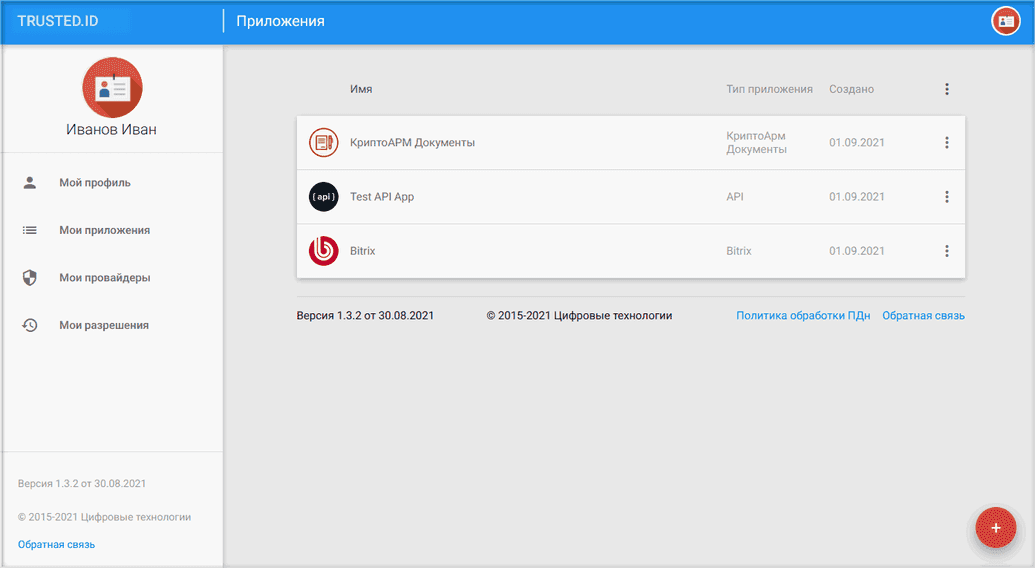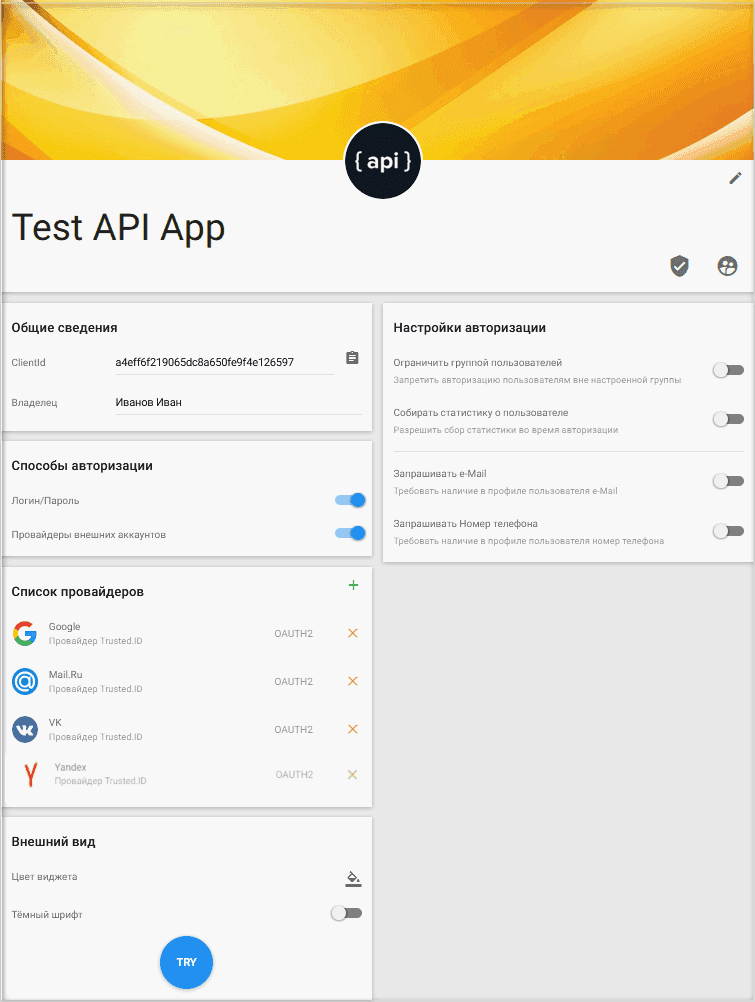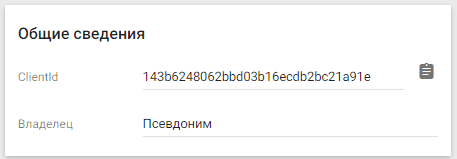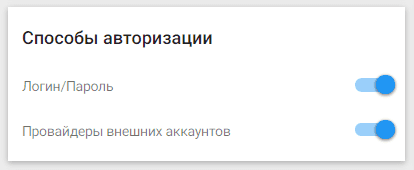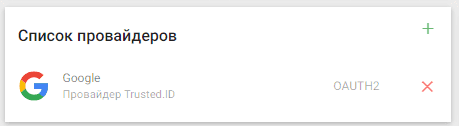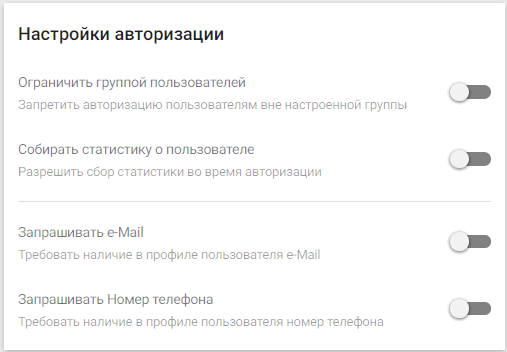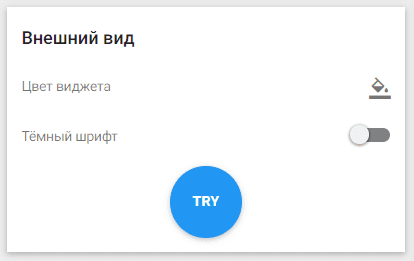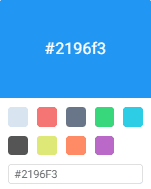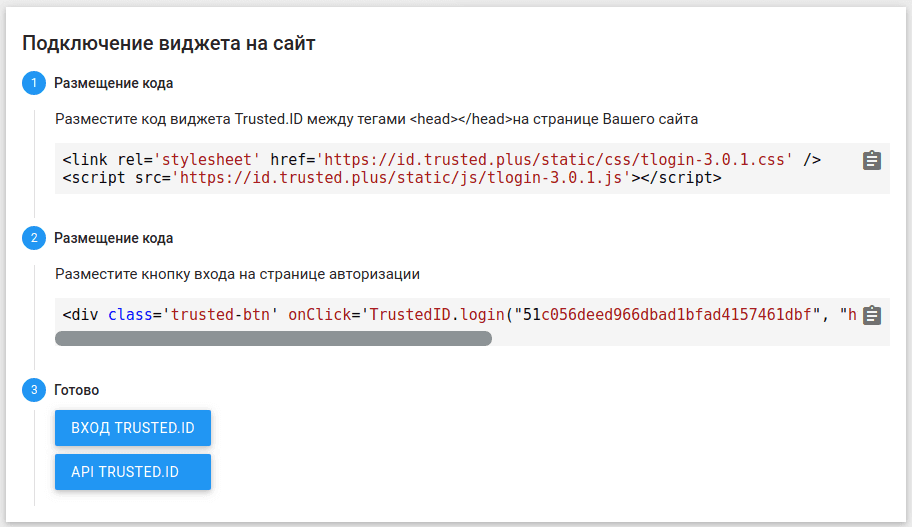Мои приложения
Мои приложения
На данной вкладке отображаются приложения пользователя.
Приложение — это точка авторизации в информационную систему, в которую предоставляется доступ с помощью сервиса, в данном случае с помощью сервиса Trusted.ID.
Приложение позволяет:
- настроить разные способы авторизации;
- контролировать доступ;
- устанавливать обязательность наличия у пользователя индентификационных данных.
Пользователь может быть как владельцем приложения, создав его самостоятельно, так и приглашенным в него администратором, имеющим полномочия менять настройки приложения. Во втором случае приложение автоматически отобразится на данной вкладке после согласия пользователя на участие в группе администраторов.
В сервисе поддерживаются несколько типов приложений:
- КриптоАРМ Документы;
- API;
- BITRIX.
Настройки для разных типов приложений имеют свои особенности.
Приложения можно создавать, редактировать, удалять.
Для создания приложения нужно нажать кнопку добавления.
А затем выбрать иконку с нужным типом приложения.
Для редактирования настроек приложения необходимо осуществить одиночный щелчок мышью по строке с приложением.
Для удаления приложения или изменения его параметров общего характера используется контестное меню, вызываемого по клику в правой части строки с названием приложения.
Основное окно настроек приложения
Основное окно настроек приложения позволяет создателю/администратору приложения:
- получать общие сведения о приложении (ClientId, Владелец);
- регулировать способы авторизации;
- настраивать параметры авторизации;
- предъявлять определенные требования к идентификационным данным пользователей;
- настраивать внешний вид виджета авторизации приложения.
Примечание: далее рассматривается редактирование настроек приложения на примере приложения типа API.
Изменить аватар приложения можно, нажав на стандартную иконку приложения и выбрав изображение в файловом менеджере.
В разделе Общие сведения отображается уникальный идентификатор (ClientId) приложения и данные владельца.
В разделе Способы авторизации можно настроить способ авторизации для пользователей по логину-паролю и/или по внешним аккаунтам провайдеров.
Список доступных для авторизации в приложение провайдеров регулируется в разделе Список провайдеров.
Провайдеры добавляются и удаляются в данном блоке при помощи типовых интерфейсных кнопок Добавить и Удалить.
В разделе Настройки авторизации можно ограничить авторизацию пользователей кругом участников, определенных администраторами приложения, активировать опцию сбора статистики о пользователях и настроить запрос наличия идентификаторов для входа в профиле пользователя.
В разделе Внешний вид можно изменить цветовую палитру окон виджета авторизации приложения, цвет шрифта в виджете.
По кнопке Try можно посмотреть вид виджета с выбранными настройками.
В разделе Подключение виджета на сайт даны инструкции для подключения виджета приложения, кнопка эмуляции вызова окна виджета приложения на сайте и кнопка перехода к документации по API сервиса.
ИНСТРУКЦИИ ПО ТЕМЕ: